
Excelでたくさんのデータを扱っていると、「特定のセルの内容をすばやく見つけたい」と感じることがあります。そんなときに役立つのが、[編集]グループにある検索機能です。
この記事では、検索機能の使い方を画像付きで初心者の方にもわかりやすく解説します。効率的にデータを探したい方におすすめのテクニックです。
入力したデータがどこにあったかわからなくなることはめずらしくありません。
小さい表であれば、眼で追って探すこともできますが、大きい表ではそうもいきません。
そのような場合には、文字や数値を指定して検索します。

Youtubeの動画もあります。
この状態から始めます
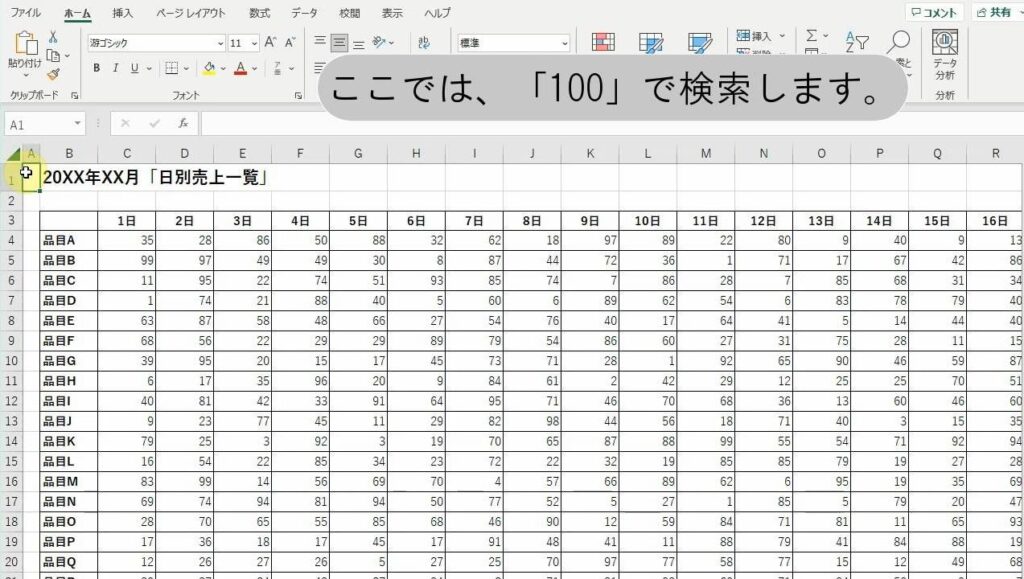
この通りに操作してください
| 1. | [ホーム]タブの[編集]グループの[検索と選択]をクリックします。 |
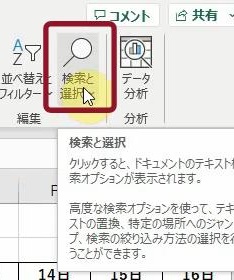 | |
| → | 検索と選択のメニューが表示されます。 |
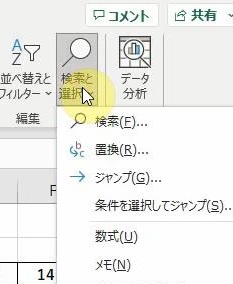 | |
| 2. | [検索(F)]をクリックします。 |
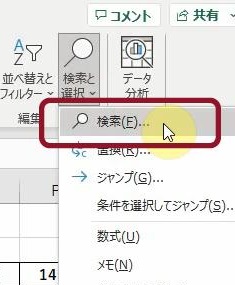 | |
| → | [検索と置換]ダイアログボックスが表示されます。 |
 | |
| 3. | [検索する文字列(N)]ボックスに検索する文字や数値(ここでは「100」)を入力します。 |
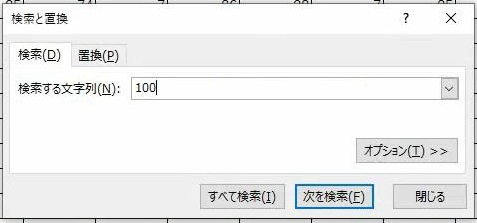 | |
| 4. | [次を検索(F)]をクリックします。 |
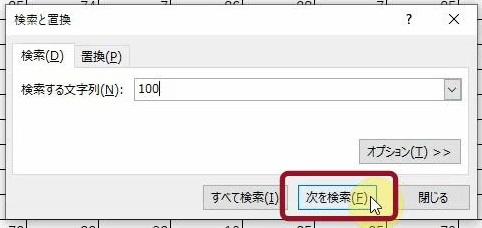 | |
| → | 検索対象のセル(ここではセルT5)が選択されます。 |
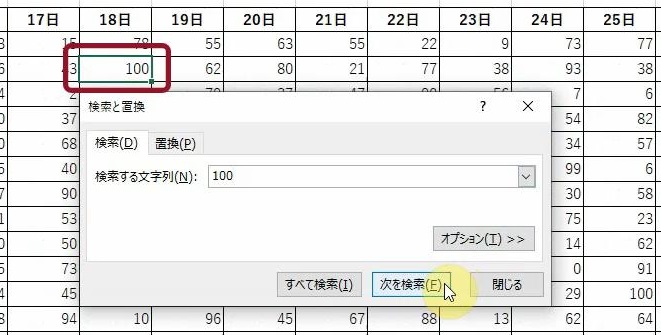 | |
| 5. | もう一度、[次を検索(F)]をクリックします。 |
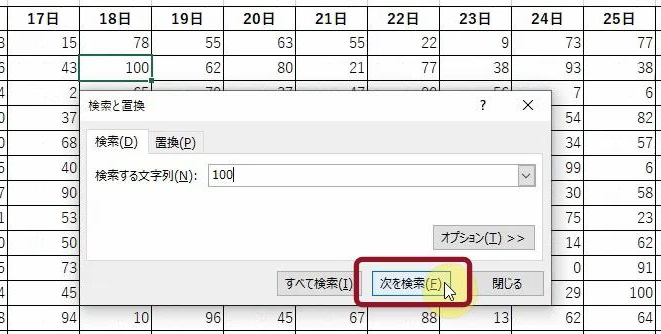 | |
| → | 検索対象の次のセル(ここではセルAA14)が選択されます。 |
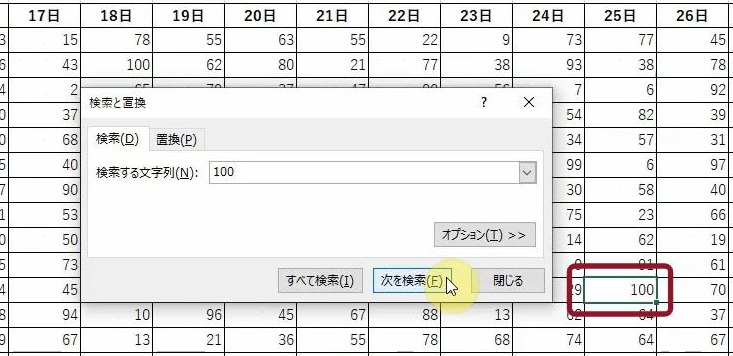 | |
| 6. | 検索が終了したら、[閉じる]をクリックします。 |
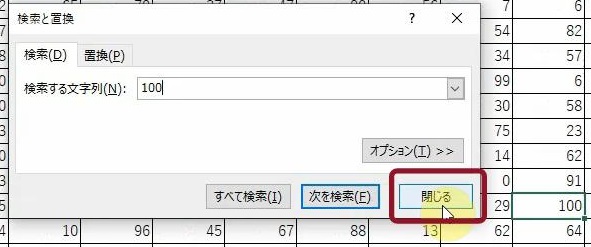 | |
| → | [検索と置換]ダイアログボックスが閉じます。 |
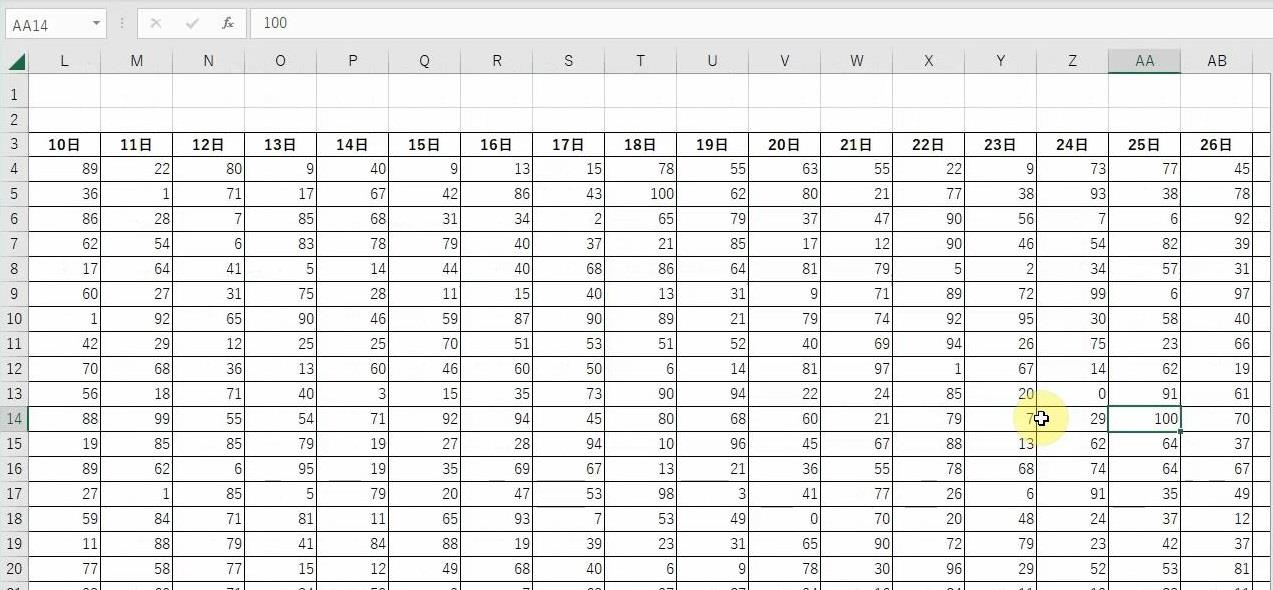 |
こうなりました
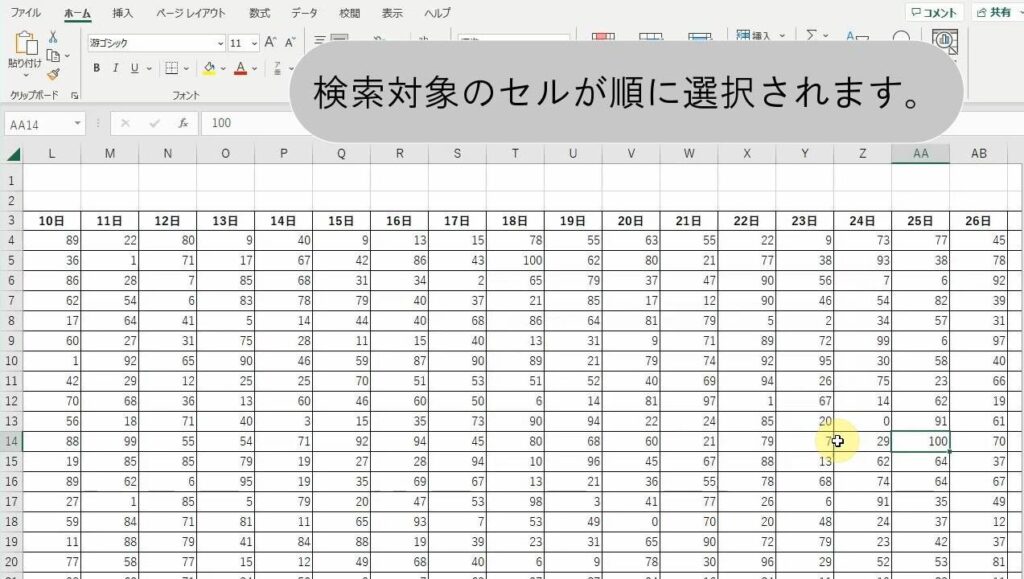
こんなことに気をつけてください
- 全角・半角、英字の大文字・小文字は区別されません。ただし、[検索と置換]ダイアログボックスの[オプション(T)>>]で設定を変更できます。
- [オプション(T)>>]では、検索方向(「シート全体」「現在の列/行」)や検索対象(値/数式など)を指定できます。
- 数値の場合は、セルに「書式設定」されていると検索できないことがあります(例:表示形式が「カンマ区切り」など)。
- 一度見つけたセルからさらに次の該当セルへジャンプできます。「すべて検索(A)」を使うと、すべての該当セルを一覧表示でき、クリックでジャンプも可能です。
- 検索は、現在選択されているセルの「次」から始まります。意図しないセルを見逃さないためにも、検索前にアクティブセルをセルA1など先頭に設定しておくとよいでしょう。
- フィルタでデータを絞り込んでいる場合は、検索対象が非表示で見落とすことがあります。逆に、フィルタでデータを絞り込んでから検索することで、より効率的に作業することもできます。
- 入力ミスや空白の混入に注意してください。入力ミスがあると正しく検索できません。また、数値や文字列の前後に空白が含まれていると検索にヒットしません。
![セルの内容を検索する([編集]グループ編)|Excel Tips](https://windows-tips.jp/wp-content/uploads/2023/07/excel230105-00.jpg)

